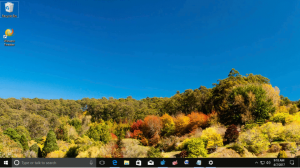Zmeňte úroveň šifrovania zdieľania súborov v systéme Windows 10
Windows 10 umožňuje používateľovi zdieľať svoje lokálne pripojené tlačiarne a uložené súbory s ostatnými používateľmi cez sieť. Zdieľané súbory môžu byť prístupné na čítanie a zapisovanie ostatným. Zdieľané tlačiarne možno použiť na tlač na vzdialenom počítači. Systém Windows v predvolenom nastavení používa 128-bitové šifrovanie na ochranu pripojení zdieľania súborov. Niektoré zariadenia nepodporujú 128-bitové šifrovanie a musia používať 40- alebo 56-bitové šifrovanie. Tu je návod, ako prepínať medzi úrovňami šifrovania zdieľania súborov v systéme Windows 10.
Reklama
V predvolenom nastavení Windows 10 umožňuje zdieľanie súborov a tlačiarní iba cez súkromnú (domácu) sieť. Keď je typ siete nastavený na Verejnú, je vypnutá.
Keď sa prihlasujete do svojho účtu a prvýkrát je vaša sieť funkčná, Windows 10 sa vás opýta, ku ktorému druhu siete sa pripájate: domáca alebo verejná. V postrannom paneli sa zobrazí výzva, či chcete nájsť počítače, zariadenia a obsah v sieti, ku ktorej ste sa práve pripojili.
 Ak si vyberiete Áno, OS ho nakonfiguruje ako súkromnú sieť a zapne zisťovanie siete. V prípade verejnej siete bude zisťovanie a prístup obmedzené. Ak potrebujete pristupovať k počítaču zo vzdialeného počítača alebo prehľadávať počítače a zariadenia v lokálnej sieti, musíte ho nastaviť na možnosť Doma (súkromné). Aby tieto funkcie zisťovania siete a zdieľania fungovali správne, zdieľanie súborov a tlačiarní musí byť zapnuté.
Ak si vyberiete Áno, OS ho nakonfiguruje ako súkromnú sieť a zapne zisťovanie siete. V prípade verejnej siete bude zisťovanie a prístup obmedzené. Ak potrebujete pristupovať k počítaču zo vzdialeného počítača alebo prehľadávať počítače a zariadenia v lokálnej sieti, musíte ho nastaviť na možnosť Doma (súkromné). Aby tieto funkcie zisťovania siete a zdieľania fungovali správne, zdieľanie súborov a tlačiarní musí byť zapnuté.
Pozrite si nasledujúce články:
- Zmeňte typ sieťového umiestnenia (Verejné alebo Súkromné) v systéme Windows 10
- Zmeňte typ sieťového umiestnenia pomocou PowerShell v systéme Windows 10
Pozrime sa, ako zmeniť úroveň šifrovania zdieľania súborov v systéme Windows 10. Pred pokračovaním sa uistite, že váš používateľský účet má administratívne privilégiá.
Ak chcete zmeniť úroveň šifrovania zdieľania súborov v systéme Windows 10, urobte nasledovné.
- Otvor Ovládací panel aplikácie.
- Prejdite do časti Ovládací panel\Sieť a Internet\Centrum sietí a zdieľania.

- Vľavo kliknite na odkaz Zmeňte rozšírené nastavenia zdieľania.

- Na ďalšej stránke rozbaľte Všetky siete oddiele.
- Pod Pripojenia na zdieľanie súborov, povoľte príslušnú možnosť, Použite 128-bitové šifrovanie na ochranu pripojení zdieľania súborov alebo Povoľte zdieľanie súborov pre zariadenia, ktoré používajú 40- alebo 56-bitové šifrovanie, podľa toho, čo chcete.

- Kliknite na tlačidlo Uložiť zmeny.
Skončil si!
Prípadne môžete použiť vylepšenie databázy Registry.
Zmeňte úroveň šifrovania zdieľania súborov pomocou funkcie Registry Tweak
Postupujte podľa pokynov nižšie.
- Otvor Aplikácia Editor databázy Registry.
- Prejdite na nasledujúci kľúč databázy Registry.
HKEY_LOCAL_MACHINE\SYSTEM\CurrentControlSet\Control\Lsa\MSV1_0
Zistite, ako prejsť na kľúč databázy Registry jedným kliknutím.
- Vpravo upravte alebo vytvorte novú 32-bitovú hodnotu DWORD NtlmMinClientSec.
Poznámka: Aj keď ste so systémom Windows 64-bit stále musíte vytvoriť 32-bitovú hodnotu DWORD.
Nastavte jeho hodnotu na 0 pre 40- alebo 56-bitové šifrovanie.
Nastavená hodnota je 536870912 v desiatkovej sústave pre 128-bitové šifrovanie.
- Opakujte to isté pre hodnotu NtlmMinServerSec.
- Reštartujte Windows 10.
Ak chcete ušetriť čas, môžete si stiahnuť nasledujúce súbory databázy Registry pripravené na použitie:
Stiahnite si súbory databázy Registry
To je všetko.